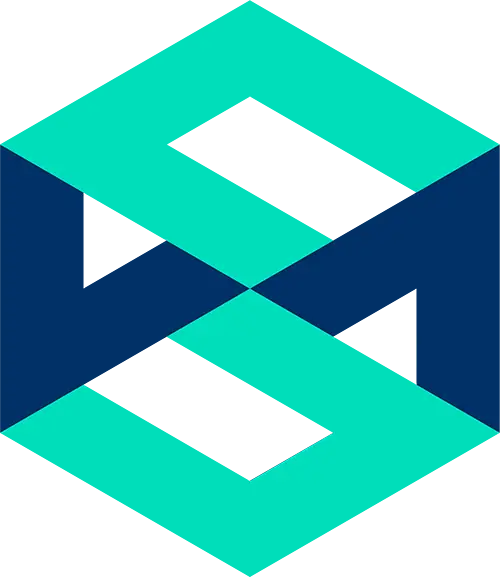Android14対応機種
Android 14は最新のOSバージョンであり、Google Pixelシリーズでは以下の機種が対応しています。
・Pixel 4a 5G
・Pixel 5
・Pixel 5a 5G
・Pixel 6
・Pixel 6 Pro
・Pixel 6a
・Pixel 7
・Pixel 7 Pro
・Pixel 7a
・Pixel 8
・Pixel 8 Pro
・Pixel Fold
・Pixel Tablet
今回の記事では、Android14で起きているバグの中でも特に最新のものをピックアップし、対処法をまとめます。
この記事の公開日は11月9日で、そこから直近2週間ほどで報告されている新しいバグを紹介しています。
古いバグを載せない理由は、すでにアップデートによって解決している可能性があるためです。
Android14のバグと対処法
【1】ストレージ / メディアストレージにアクセスできない
【1】ストレージにアクセスできない
Google Pixel 6~Pixel Tabletまで、Android14アップデートを早い段階から受け取ることができた機種のほぼ全てで観測されています。
これは、デバイスのストレージに完全にアクセスできなくなるバグです。
写真やスクリーンショットの保存ができず、ファイルマネージャーを開いてもフォルダ/全てのファイル容量が0バイトと表示されます。
また、USB接続によるPC経由のアクセスも不可能となります。
バグの詳細については以下の記事に記載してあるため、詳細を知りたい方はそちらもご参照ください。
【超重大欠陥】Google Pixel 7 / 7aなどをAndroid14にアプデすると勝手に初期化されるバグが発生
・1の対処法 (1)
工場出荷時の状態にリセット/初期化。
これによりデバイスのストレージがクリアされるため、データをバックアップしている場合にのみこれをお勧めします。
・1の対処法 (2)
OTAテストアップデートを受け取る。
メディアストレージにアクセスできないデバイスの場合、データを消去せずに問題を解決できる可能性があります。
Googleが提供する専用のフォームに記入してテストアップデートを受け取ることができます。完全に更新するには 1, 2 時間かかる場合があります。
このフォームでは、プライバシー保護のためにバグ以外の内容は送らず、個人情報等は一切記入しないでください。
【2】再起動ループ
【2】再起動ループ
Pixel 6以降のモデルで多く発生しているバグです。
工場出荷状態へリセットするか否かのメッセージが表示され、それを承認するとバックアップされていないデータは失われ、デバイスが初期化されます。
拒否すると、「Pixel is starting…」とメッセージが出て再起動ループに陥ります。
2の対処法 (1)
工場出荷時の状態にリセット/初期化。
デバイスのバックアップをしている場合にのみ、この方法を推奨します。
2の対処法 (2)
OTAテストアップデートを受け取る。
Googleが用意したフォームから、OTAアップデートを受けることができます。
しかしながら、再起動ループが起きている端末では、この対処法を試すのは難しい可能性があります。
このアップデートにはかなりの時間を要するため、アップデート途中で再起動してしまうかもしれません。
そうなった場合、デバイスに保存されている一部のデータは消失する可能性があり、無事にアップデートを終えられる保証はありません。
アップデートを試す場合には必ずバックアップをしてからにしましょう。
【3】通知が来ない / 溜まっていた通知が一気に来る
【3】通知が来ない / 溜まっていた通知が一気に来る
デバイスを開かないと通知がたまり続け、ロック解除すると溜まっていた通知が一気に表示されます。
Pixel 7 Pro / Pixel 6 Pro / Pixel 6で報告されることが多く、かなり前からあるバグの1つです。
Android 13で改善されたという話もありますが、Android 14アップデート後も同様のバグが観測されています。
3の対処法 (1)
アダプティブ充電をオフにする。
設定>バッテリー>バッテリーセーバー>アダプティブ充電をオフ
これは、夜間に充電する際に充電速度を大幅に落とし、バッテリーへの負荷を軽減して寿命を伸ばす機能です。
redditでの報告によれば、アダプティブ充電をオフにすることで通知問題が解消することがあるようです。
3の対処法 (2)
アプリごとにバッテリーの最適化をオフにする。
設定アプリを開き、アプリ>アプリをすべて表示>通知設定するアプリを選択>バッテリー>バッテリー使用量の管理>最適化
このような階層構造になっているはずなので、それぞれのアプリで電池の消費量最適化をオフに設定します。
OSのバージョンによって階層構造が異なる可能性があるため、設定アプリ上部にある検索窓から、「最適化」「電池」「バッテリー」などで検索してみると辿り着けると思います。
残念ながら、これだけでは通知問題が解決しない場合もあります。その場合は対処法(3)をご参照ください。
3の対処法 (3)
Dozeを無効化する。
Android 6.0以降で、デバイスが一定期間使用されない場合にバックグラウンドの消費電力を削減する機能である「Doze」が追加されました。
Dozeには段階的な処理があり、Deep Dozeだとごく僅かな限られたアプリしか動きません。
このせいで、通知が来ない問題が散見されるようになりました。
Dozeの無効化は、adbコマンドを使用します。adbコマンドの実行にはPCが必須です。
まず、設定アプリから開発者モードとUSBデバッグを有効化します。
設定アプリ>デバイス情報>ビルド番号を連打し、開発者モードを有効化できます。
前のページに戻り、システム>開発者向けオプション>USBデバッグをオンにします。
次にPCの設定に移りますが、このページで解説すると非常に長くなってしまうため、当サイトとは別の解説記事をご紹介します。
あっとはっくさんの記事が最もわかりやすいと思いましたので、以下の記事からPCでadbコマンドを実行する方法を参照してください。(全部設定するには15分~30分ほどかかります)
Windowsでadbコマンドを使う方法! Android SDKを入れてパソコンのコマンドプロンプトから操作しよう by あっとはっく
adbの準備ができたら、PCとスマホを有線接続します。このとき、スマホ側でPCとのアクセスを承認するのを忘れないようにしてください。
コマンドプロンプトに次のコマンドを入力します。コピペも可能です。
adb -d shell dumpsys deviceidle disable
Dozeの無効化に成功したら、「exit」を打ち込んでコマンドプロンプトを閉じます。
この設定をすることによってGoogle Pixelの通知問題は解決する可能性が高いですが、再起動すると再びDozeが復活します。
再起動した際には、もう一回コマンドを実行して設定し直す必要があるのでご注意ください。
【4】アプリを開くとクラッシュする
【4】アプリを開くとクラッシュする
Android 14アップデート後、一部のサードパーティ製ランチャーを使用している場合にアプリを開くとクラッシュする問題が起きています。
redditの投稿では、Nova Launcherで同様の問題の報告がいくつか見られました。
4の対処法
別のランチャーに切り替える。
サードパーティ製のランチャーでこのような問題が起きた場合、できる対処法はランチャーを別のものへと切り替えることです。
サードパーティ製ランチャーのアップデートでAndroid 14に対応しない限り、この問題は解決しない可能性が高いです。
使い慣れたランチャーから離れるのが嫌な人は多くいるかと思いますが、Android14に対応しないのであれば仕方がありません。
redditによれば、Microsoft Launcherならこういったバグは起きていないとのことです。
切り替え先として、Microsoft Launcher、もしくはPixelデフォルトのランチャーを推奨します。
【5】WiFiからSIMへ自動切り替えされない
【5】WiFiからSIMへ自動切り替えされない
Android 14のアップデートが配信されてから、主にPixel 6で起きているバグです。
通常、自宅や会社のWiFi環境から離れて電波が届かなくなると、自動的にSIMのネットワークへ切り替わります。
このバグでは、WiFiから離れても自動でSIMに切り替わらず、電波のバーも0を示しています。
こういったバグを完全に解消する方法はまだ分かっていませんが、一時的な応急処置について以下に記します。
5の対処法
機内モードをON / OFF
WiFiから離れて電波が届かなくなったら、機内モードをオンにして、再びオフに戻します。
こうすることでSIMが繋がるようになります。
しかし、もういちどWiFiに繋がってからまた離れると、再びSIMに繋がらなくなってしまいます。
またまた機内モードのON/OFFによってSIMに繋がるようですが、WiFiから離れるたびに機内モードをON/OFFするのは面倒極まりないです。
バグの根本的な対処方法は、OTAアップデートを待つだけです。
【6】ボタンナビゲーションの「最近使ったアプリ」が機能しない
【6】ボタンナビゲーションの「最近使ったアプリ」が機能しない
ボタンナビゲーションを使用しているとき、右のような配列になっているとおもいます。[ ◀ ● ■ ]、もしくは[ ■ ● ◀ ]。
ここで、四角形は「最近使ったアプリ」を表示するボタンです。これを押せば、現在開いているアプリが表示され、アプリを閉じたりタスクキルができます。
このバグでは、スマホを起動してから一定時間が経過したあとに■ボタンが機能しなくなります。(同様のバグが観測されたデバイスは、Pixel 5 / Pixel 7 Pro / Pixel 8 Proなど まばらに広範囲)
押しても反応せず、再起動することで一時的に解決します。
ところが、また少し時間が経つと再び■ボタンが押せなくなります。
6の対処法 (1)
別のシステムランチャーを使用する。
Nova Launcherを使用している人たちから、同様の問題が報告されています。
(Nova Launcherに限らず、Pixelデフォルトのランチャーでも同じバグが起きています。Pixelランチャーを使用している人は、対処法(2)を参照してください)
もしあなたがNova Launcherを使用している場合、別のシステムランチャーに変えることでバグを解消できる可能性があります。
推奨はMicrosoft Launcherです。
6の対処法 (2)
何度か再起動する。
同じバグを報告している人が、「4回再起動してみたらバグが直った」と投稿しています。
しかし先述の通り、再起動後も一定時間経つとバグが復活するケースが報告されています。
望みは薄いかもしれませんが、何度も再起動しまくることでバグが解消する場合があるのも事実です。
もし直らなかった場合、残念ながらGoogleのソフトウェアアップデートを待つ以外に対処法が見つかりませんでした。
【7】NFCが不安定 / 使えない
【7】NFCが不安定 / 使えない
Pixel 7 Pro / Pixel 8 Proなどで起きているバグで、Android14アップデート後にNFCの接続性が悪くなり、決済などで失敗することがあります。
NFCを常にONにしている状態でも、このバグは発生します。
また、NFCを一度オフにして、もう一度オンにすれば一時的に問題は解消し、NFCが通常通り使えるようになるとのことです。
7の対処法
ソフトウェアアップデートをする。
数日前、Googleのアップデートパッチの一部にはこのような内容が記載されています。
「特定の条件下で NFC および関連サービスが不安定になる場合がある問題を修正」
これには、上記のNFC接続性のバグの解消が含まれていると思われます。
まだ最新のアップデートをしていない人は、アップデートパッチが提供されてないか確認してみてください。
最新版でもこのバグが起きている場合は、残念ですが次のアップデートを待つほか無いのが現状です。
上に記したように、NFCのオンオフ切り替えで一時的に問題は解消します。次のアップデートまではその対処法で乗り切るしかありません。
【8】WiFiに接続されない / WiFiが不安定
【8】WiFiに接続されない / WiFiが選択できない
一部のPixel 7aなどで観測されているバグであり、Android14アップデート後からWiFiの接続性が不安定になり、ついには電波を完全に拾わなくなります。
また、「接続可能なWiFiリスト」から自分のWiFiに繋げようとすると、ボタンを押す前にWiFiリストから消えてしまうケースもあります。
一時的な解決策として機内モードをONにして再起動するといった方法がありましたが、どこかのアップデートからそのやり方も通用しなくなっています。
8の対処法 (1)
モバイルネットワーク設定 / WiFi設定のリセット。
redditのユーザーは、このバグの対処法として「モバイルネットワーク設定リセット」「WiFi設定リセット」を推奨しています。
設定アプリから「リセット」と検索し、モバイルネットワーク設定のリセットを実行します。
その後再起動することで、このバグが直ることがあるようです。
8の対処法 (2)
アップデートしてみる。
最新のアップデートでは、WiFiの問題が解消している可能性があります。
まだ最新版にアップデートしていない方は、まずはアップデートを試してみるのも手です。
すでにアップデート済みで、対処法(1)も有効ではなかった場合、次のアップデートを待つ以外に対処法が見つかりませんでした。(最終手段として初期化するという方法もありますが、それで確実に直る保証はありません。)
【9】一部アプリがスワイプで戻れない / スクロールできない
【9】一部アプリがスワイプで戻れない / スクロールできない
Pixel 8 Pro / Pixel 7 Proなどのモデルで報告されているバグです。
Facebookなどの一部アプリでは、スワイプして前のページに戻ろうとしても機能しません。
また、素早くスクロールしてから指を離すと慣性によって勝手にスクロールするのが一般的な仕様ですが、Android14アップデート後は画面に指を置いている状態でのみスクロール可能なアプリがあります。
9の対処法
問題が起きるアプリを最新版にしてみる。
これらのバグは、Android14の問題というよりもAndroid 14の仕様に対応していないアプリ側の問題である可能性が高いようです。
そのため、アプリを最新バージョンにアップデートすることによって問題が解決するかもしれません。
最新版でも直らない場合、ジェスチャー操作からボタン操作に切り替えることで一時的に問題を回避することができます。
【10】設定アプリがクラッシュする
【10】設定アプリがクラッシュする
Android 14を早期に受け取ることができたデバイスにおいて、設定アプリを開くとクラッシュするといった問題が起きています。
さらに、このバグを経験しているデバイスでは、設定アプリのクラッシュ以外にも複数の問題を抱えているケースが多いです。
10の対処法
OTAテストアップデートを受け取る。
Googleが用意しているフォーラムにアクセスし、あなたのデバイスで起きている問題を報告してください。
このフォーラムでは、問題が起きているデバイスに対して修正パッチのテストアップデートを受け取ることができます。
このパッチによって問題が解決する可能性が高いため、まずはアップデートを試してみてください。
また、Googleは11月2日に「今後2週間以内にバグを修正したアップデートを配信する」と表明を出しています。
参考 : www.reddit.com / support.google.com / arstechnica.com
#pixel7a 不具合 まとめ #pixel7 不具合 まとめ #pixel7a 不具合